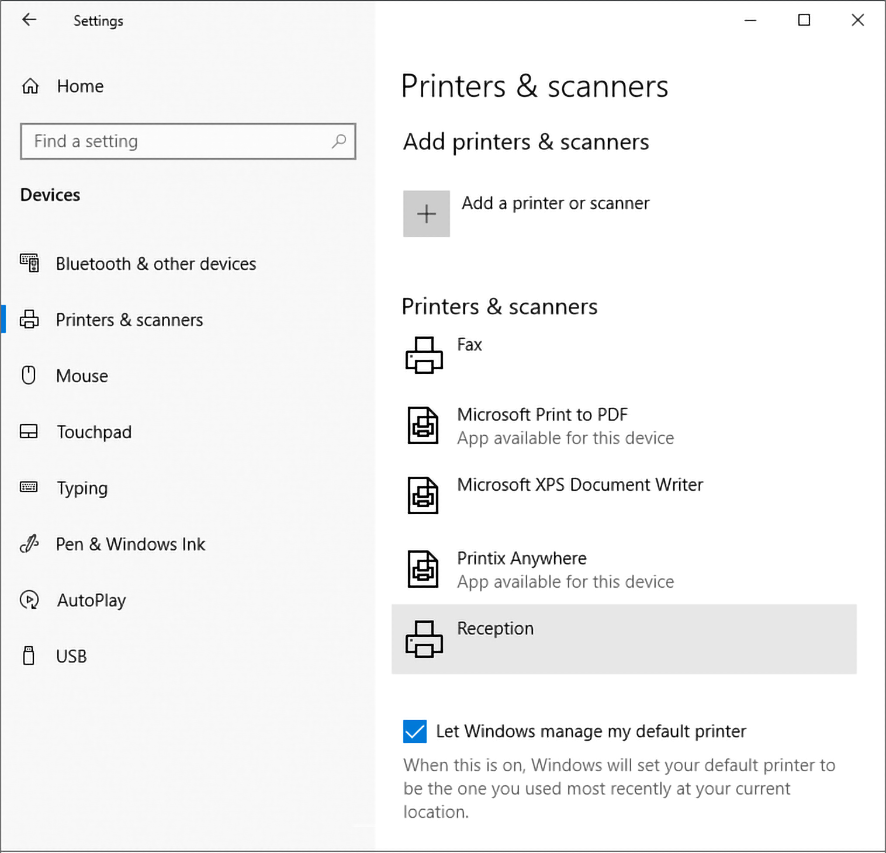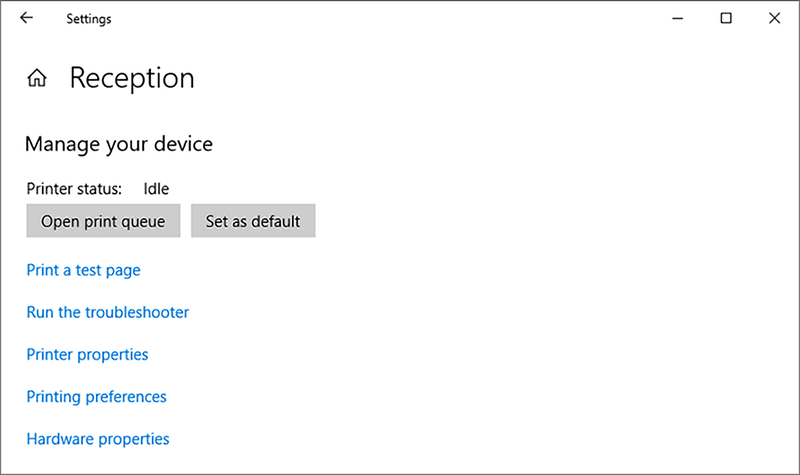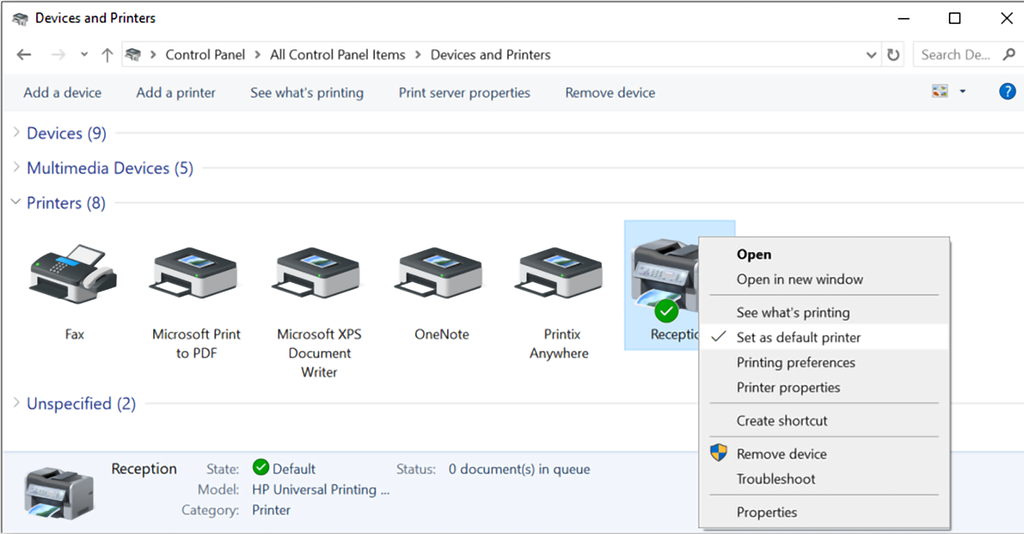Ustawianie drukarki domyślnej
Domyślnie to system Windows zarządza drukarką domyślną. Aby wyłączyć to zachowanie:
-
Naciśnij klawisze Windows+I.
Zostanie wyświetlone okno Ustawienia.
- Wybierz Urządzenia (lub Bluetooth i urządzenia w systemie Windows 11).
- Wybierz Drukarki i skanery.
- Wyłącz opcję Zezwalaj Windows na zarządzanie drukarką domyślną widoczną u dołu strony.
Ustawianie drukarki domyślnej w systemie Windows
-
Naciśnij klawisze Windows+I.
Zostanie wyświetlone okno Ustawienia.
- Wybierz Urządzenia (lub Bluetooth i urządzenia w systemie Windows 11).
- Wybierz Drukarki i skanery.
-
Wybierz drukarkę i wybierz Zarządzaj.
W systemie Windows 11 wystarczy wybrać drukarkę.
- Wybierz Ustaw jako domyślną.
Drukarkę domyślną można też ustawić za pomocą Panelu sterowania
Ta metoda nie jest dostępna w systemie Windows 11.
- Otwórz Panel sterowania i wybierz Urządzenia i drukarki.
- Kliknij prawym przyciskiem drukarkę i wybierz Ustaw jako drukarkę domyślną.
Ustawianie drukarki na komputerze Mac
-
W menu Apple wybierz .
W systemie macOS w wersji 12 lub starszej wybierz Preferencje systemowe, a nie Ustawienia systemowe.
-
Wybierz menu Drukarka domyślna i wybierz preferowaną drukarkę.
W przypadku wybrania opcji Ostatnio używana drukarka komputer zapamiętuje drukarkę ostatnio używaną w bieżącej lokalizacji sieciowej.